Como adicionar uma borda a uma página inteira no Word

O Word permite que você coloque uma borda em torno da maioria dos tipos de itens no documento, como texto, imagens e tabelas. Você também pode adicionar uma borda a todas as páginas do documento ou a determinadas páginas do documento usando as quebras de seção.
Para adicionar uma borda de página, coloque o cursor no início do documento ou no início de uma seção existente. no seu documento. Em seguida, clique na guia "Design".
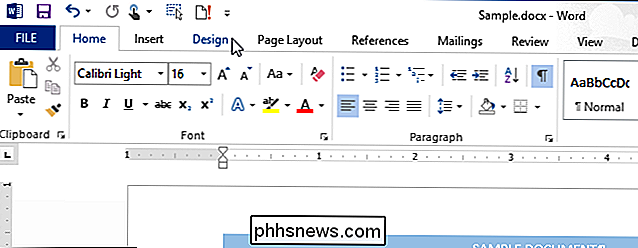
Na seção "Page Background" da guia "Design", clique em "Page Borders".
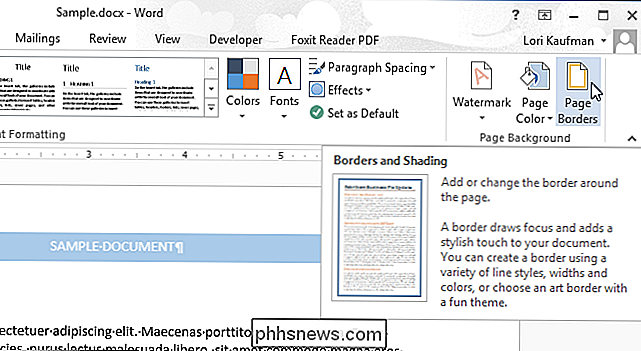
A caixa de diálogo "Borders and Shading" é exibida. Na guia "Borda da página", selecione o tipo de borda em "Configuração". Em seguida, selecione o “Estilo”, “Cor” e “Largura” da linha na seção central da caixa de diálogo. Uma visualização é exibida no lado direito. Se você não quiser bordas em todos os lados da página, clique no lado da visualização onde você deseja remover a borda.
Observação: A imagem no início deste artigo mostra uma borda de sombra azul aplicada a uma página , usando as opções selecionadas na imagem a seguir.
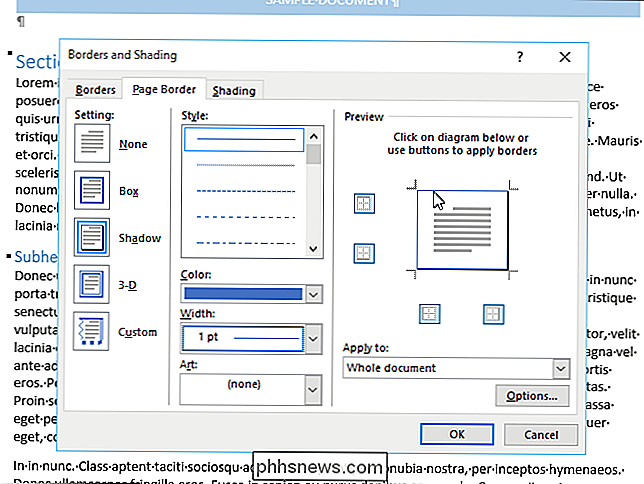
Agora você precisa informar ao Word para quais páginas deseja aplicar a borda. Selecione uma opção na lista suspensa "Aplicar a" para aplicar a borda a páginas em "Todo o documento", apenas "Esta seção", "Esta seção - Apenas a primeira página" ou "Esta seção" Todos, exceto a primeira página " Se você deseja adicionar uma borda de página a uma página no meio do documento, insira uma quebra de seção antes da página à qual deseja adicionar a borda.
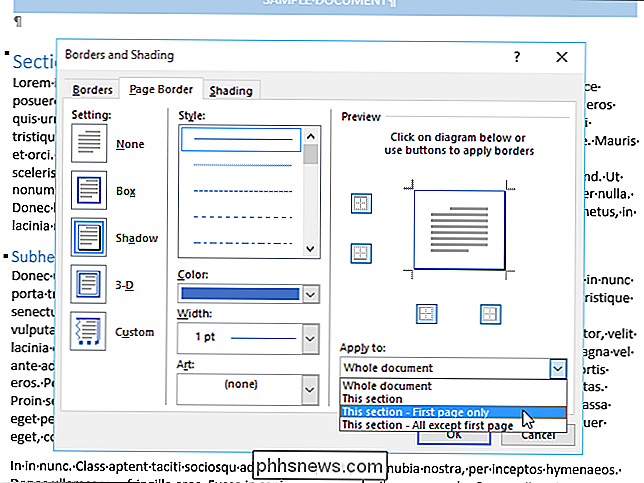
Para alterar onde a borda é exibida na página, você pode mude as margens para a fronteira. Para fazer isso, clique em "Opções".
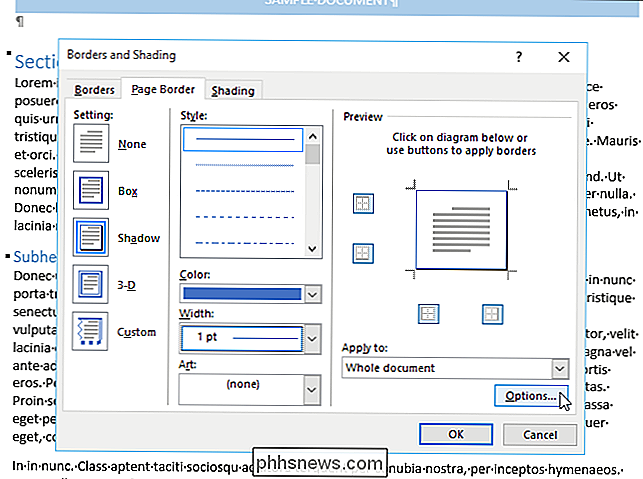
Selecione se deseja medir a margem da borda da página em "Borda da página" ou "Texto" na lista suspensa "Medir de". Se você selecionar “Texto”, as medições padrão de “Margem” mudam de acordo e todas as caixas de seleção na seção “Opções” ficam disponíveis. Clique em "OK" depois de fazer suas seleções.
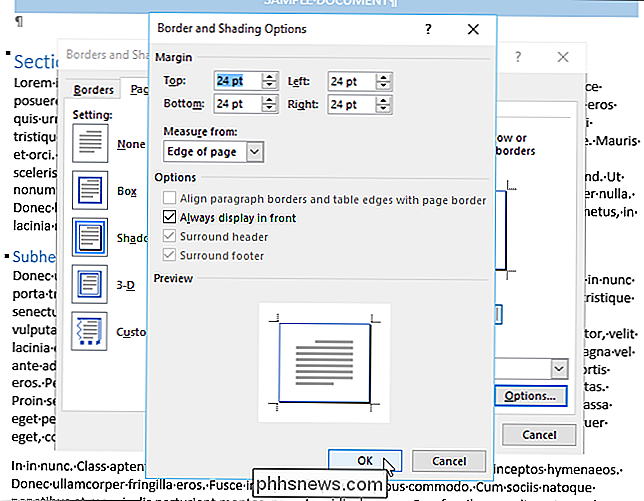
As opções de "Configuração" na caixa de diálogo "Bordas e sombreamento" permitem que você escolha uma borda simples "Caixa", uma borda "Sombra", um "3- Borda D ”ou uma borda“ Personalizada ”onde você pode escolher opções diferentes para cada lado da borda.
Você também pode selecionar uma borda gráfica na lista suspensa“ Arte ”.
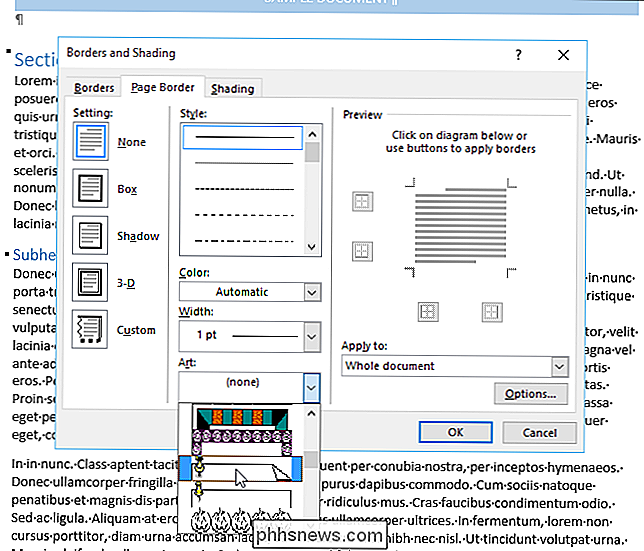
Por exemplo, nós escolheu a borda de gráfico que exibe um percevejo em uma página com o canto superior direito dobrado.
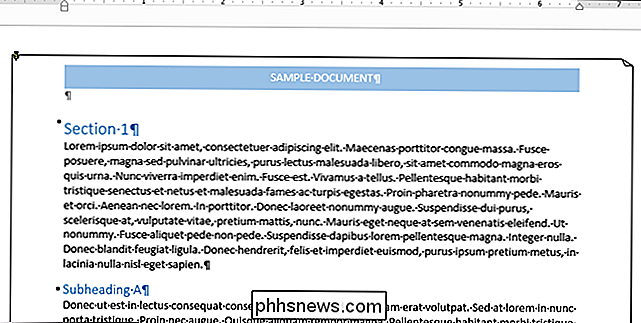
Esse método de adição de uma borda de página funciona se a página à qual você deseja adicionar uma borda estiver no início de seu documento ou no início de uma seção existente. Se você precisar adicionar uma borda a uma ou mais páginas no meio do documento ou a uma seção, adicione uma quebra de seção antes e depois da página ou páginas e, em seguida, use a opção "Aplicar a" na caixa de diálogo "Bordas e sombreamento". caixa para aplicar a borda à parte apropriada da seção.

Como atualizar manualmente o Nexus Player com as Imagens de fábrica do Google
As imagens de fábrica do Google para um dispositivo Nexus são um processo bastante simples, mas podem ser um pouco mais assustadoras no Nexus Player, já que tecnicamente não tem seu próprio display. A boa notícia é que o processo não é tão diferente de outros dispositivos Nexus. Enquanto o Nexus Player normalmente se atualiza pelo ar, há momentos em que uma imagem pode ser necessária: se a unidade não funcionar corretamente ( tijolos macios), se você quer apenas começar de novo, ou se você está muito impaciente para esperar que a atualização atinja seu dispositivo.

Banish iCloud Storage Perdendo com o Google Fotos
Se você possui um iPhone, é praticamente uma garantia encontrar o iCloud para atualizar seu armazenamento e, igualmente garantido, é por causa de seu transbordando coleção de fotos. Continue lendo enquanto mostramos a você como obter armazenamento ilimitado (grátis!) Com o Google Fotos. Por que eu quero fazer isso?



